Taskworld:あらゆる規模のチーム向けの使いやすいプロジェクト管理ツール
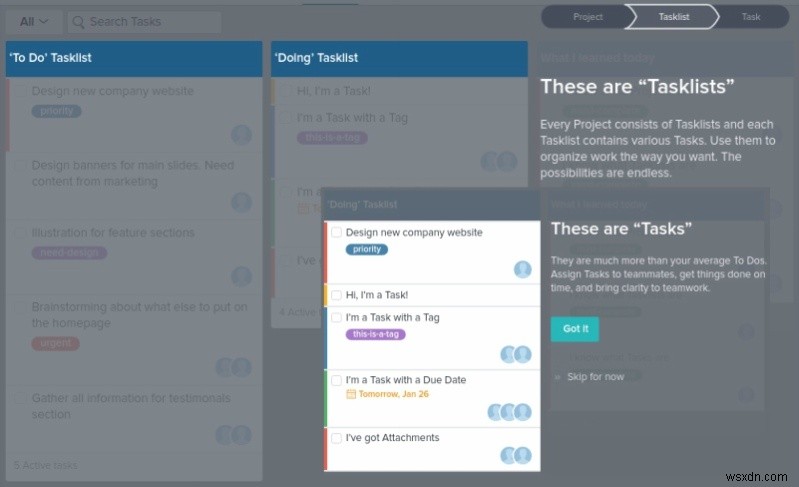
これはスポンサー記事であり、Taskworldによって可能になりました。実際の内容と意見は、投稿が後援されている場合でも、編集の独立性を維持している著者の唯一の見解です。
すべてがまとまりがなく、誰も同じページにいないグループプロジェクトを行ったことがありますか?正気を保つのは少し難しいですね。グループ(大小)や組織と協力する場合、物事を簡単にし、すべてを整理しておくためにできる最善のことの1つは、Taskworldのような効果的なプロジェクト管理ソリューションを見つけることです。
市場には多くのプロジェクト管理ツールがありますが、すべての人が同じニーズや好みを持っているわけではありません。したがって、完璧なソリューションを選択する前に試行錯誤をしたい場合は、Taskworldを試すツールのリストの一番上に置く必要があります。この高度なプロジェクトマネージャーが提供するものを見てみましょう。
アカウントの設定
一見したところ、(Googleサインインを介して)自分のGoogleアカウントを使用してサインアップできることをすでに嬉しく思っていました。必要に応じてメールを使用できますが、個人的には、もう1回ログインする必要はありません。
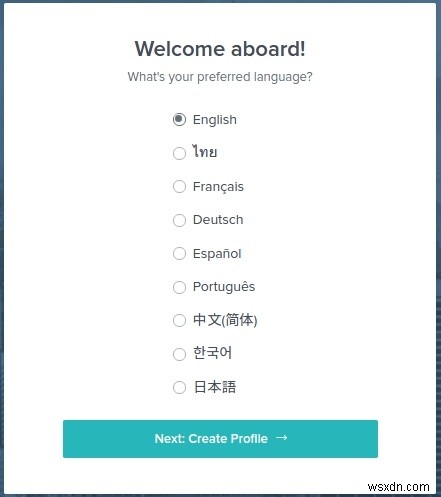
サインアップ後にお好みの言語を選択することもできます。これは、タイ語、フランス語、オランダ語、スペイン語、ポルトガル語、中国語、韓国語、または日本語を話す場合に最適です。彼らがこのようなさまざまな言語をサポートしているのを見るのはうれしいです。
Taskworldでの稼働中
Taskworldは、誰もが自分で物事を理解することを好むわけではないことを認識しているため、開始するための非常に便利なチュートリアルを追加しました。もちろん、必要に応じてスキップすることもできますが、数分しかかからないため、フォローする価値があります。
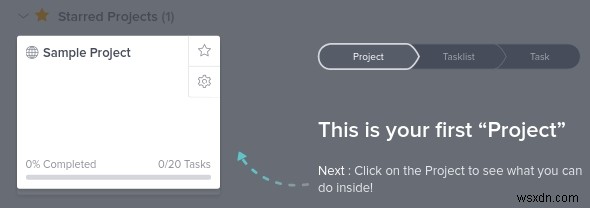
独自のプロジェクトを作成する前に、試してみるためのサンプルプロジェクトがあります。中には「タスクリスト」とサンプルタスクがあります。これはすべて削除できますが、初心者にとっては非常に有益です。
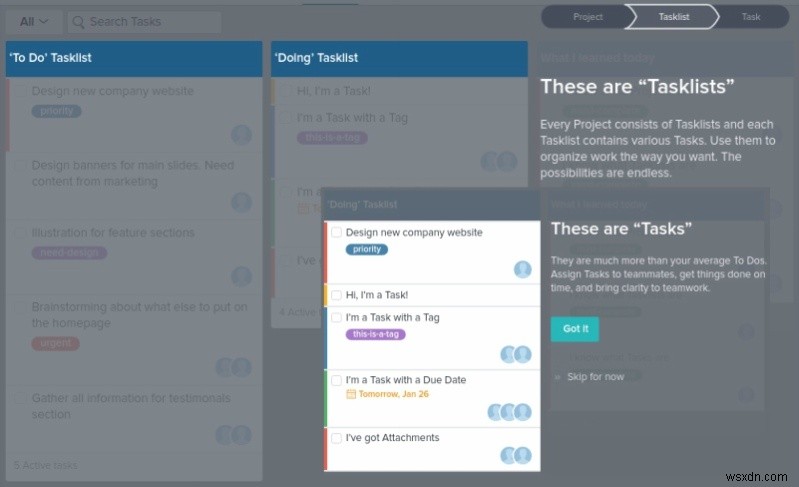
チュートリアルでは、すべてがどのように機能するか、そしてチームをどのように編成できるかを実際によく理解できます。完了したとき、私はかなり始めたいと思っていました。
新しいプロジェクトの作成
ロープを学んだ後、新しいプロジェクトを作成し、それらにタスクリストとタスクを追加することから始めることができます。サイトの右上に[新しいプロジェクト]ボタンがあるので、これを行うのは非常に簡単です。
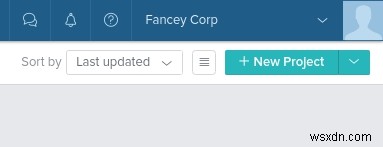
プロジェクトのプライバシーを完全に管理できることを嬉しく思います。それらをパブリック(ワークスペース全体で使用可能)またはプライベート(指定したメンバーで使用可能)にすることを選択できます。
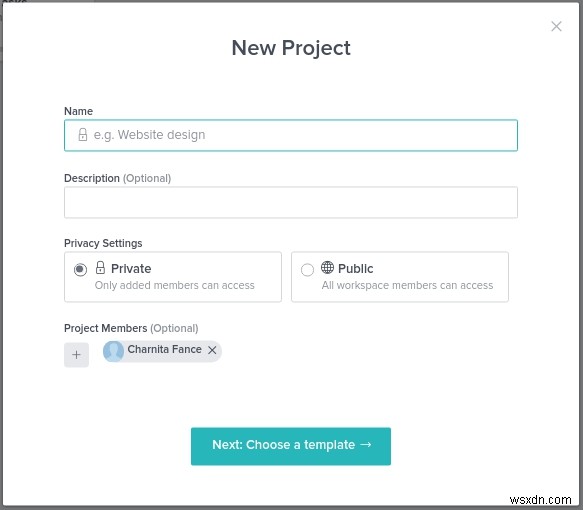
私のお気に入りの機能の1つは、プロジェクトテンプレートです。作成するプロジェクトごとに1つを選択できます。 「空白」テンプレートを使用して独自の方法で物事を行うことに加えて、次を選択することもできます。
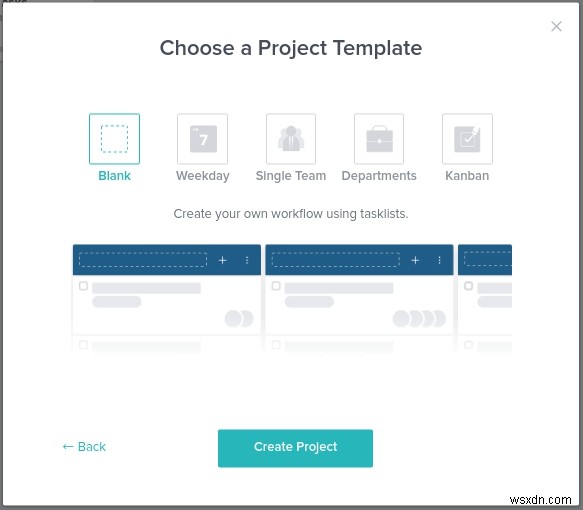
- 平日 テンプレート–曜日ごとのタスクリストを提供します
- 単一チーム テンプレート–各チームメンバーに独自のタスクリストを提供します
- 部門 テンプレート–各部門に独自のタスクリスト(営業、設計、財務など)を提供します
- かんばん テンプレート– To Do、Doing、およびDoneタスクリスト(私の個人的なお気に入り)を提供します
タスクの作成と管理
タスクリストにタスクを追加して管理するのは、プロジェクトを作成するのと同じくらい簡単です。 「+」は最適な場所(各タスクリストのタイトルの横)にあるため、必要に応じて新しいタスクをすばやく追加できます。
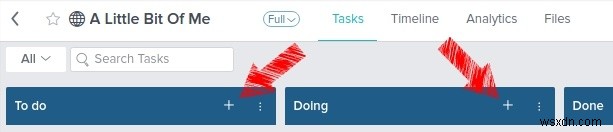
また、これらのタスクリストのタイトルが明確に設定されていないことも素晴らしいことです。それらの名前を、より適切な、またはよりやる気を起こさせるものに変更できます。

タグに関しては、すでに作成済みのタグから選択できます。独自に追加することもできます。
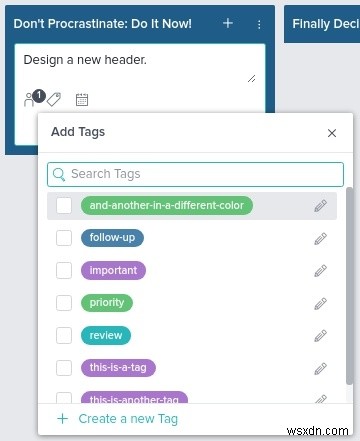
また、検索バーを使用してタグを検索できるのも非常に便利です。必要なものを見つけるためにリストをスクロールする必要はありません。
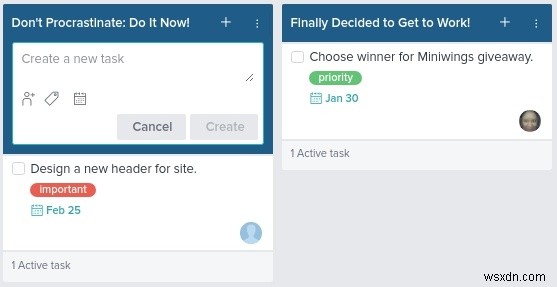
現在のタスクをクリックするとポップアップする追加のオプションに嬉しい驚きを覚えました。緊急性と重要性を表すために色を使用するのが好きなので、ラベルの色を変更できることは私にとって非常に重要です。チェックリスト機能は、特にプロジェクトに必要なショッピングリストや消耗品にも役立ちます。
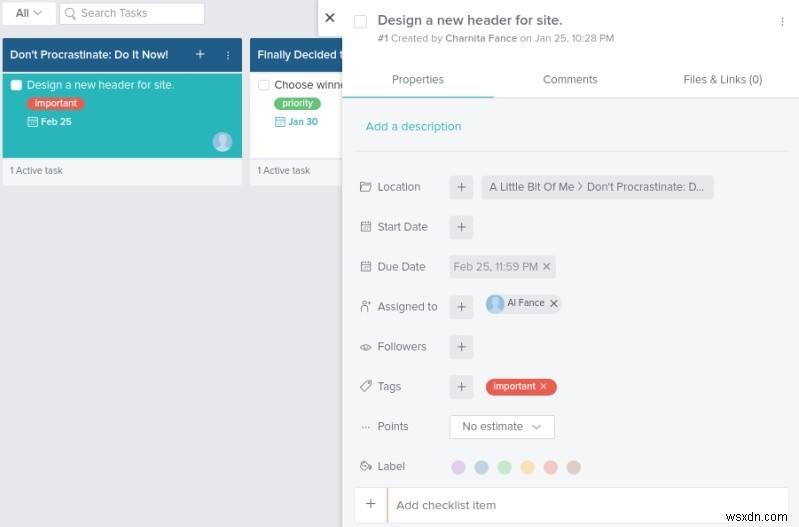
Taskworldも非常にうまく機能しているのは、タスク内に会話を組み込むことです。彼らは実際には、別のツールを統合する代わりに、独自のチャットシステムを作成しました。 「コメント」をクリックすると、コメントを残したり、基本的なフォーマットを追加したりすることができます。同様に、そのタスクを見ることができる他のすべての人もコメントを追加できます。メールの受信トレイを解放するのに間違いなく役立ちます。
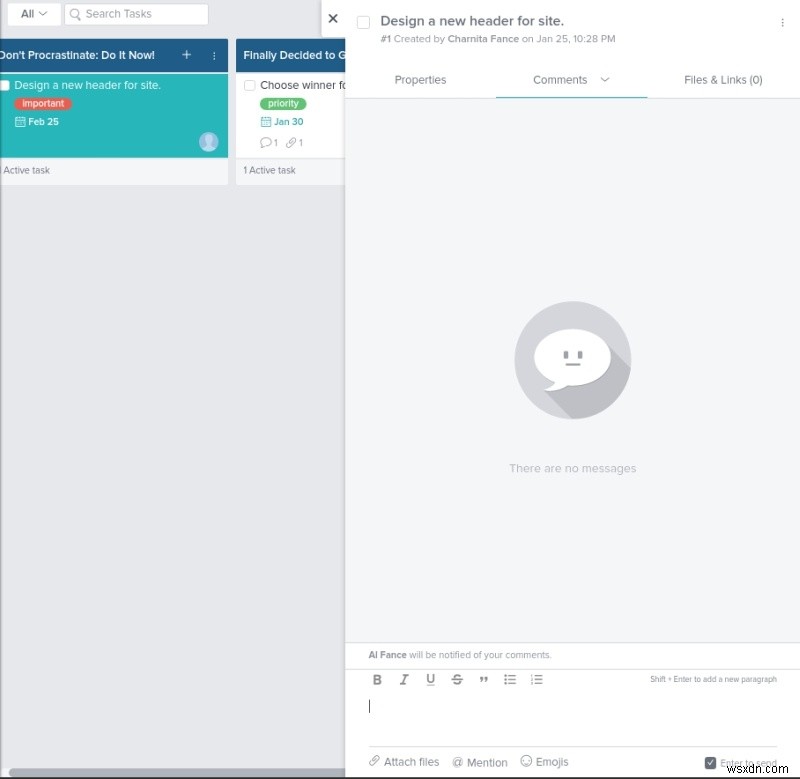
左側のパネルの「チャットヘッド」をクリックして、チームメンバーにプライベートメッセージを送信することもできます。簡単にアクセスできるように、最大5人のチームメンバーをここに固定できます。繰り返しになりますが、メールを削減し、チームメンバーとのコミュニケーションに非常に効果的な方法です。
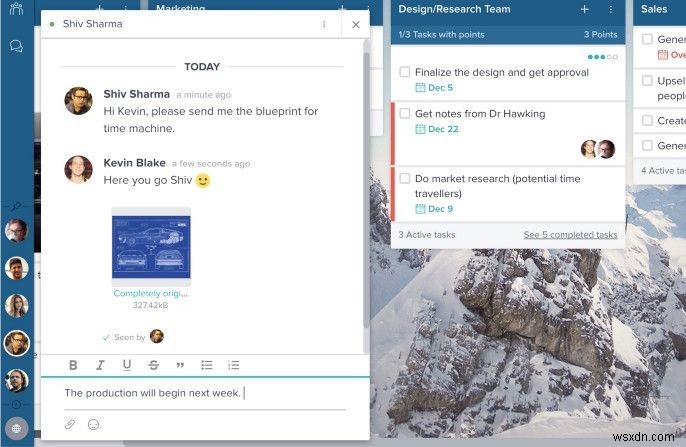
画像やリンクをタスクに添付することがよくあるので、「ファイルとリンク」セクションを用意しておくことができてうれしいです。
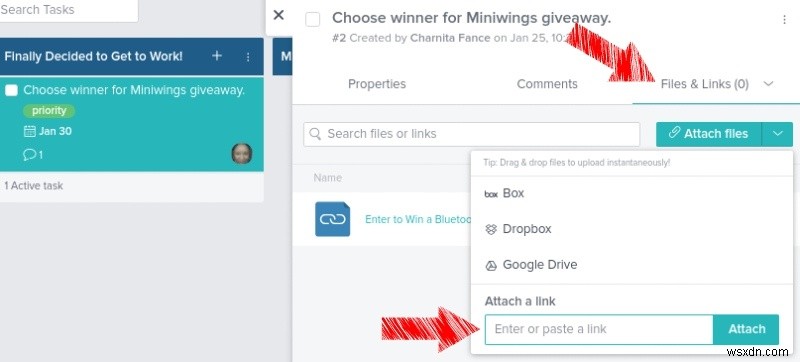
何よりも、ファイルをコンピューターからアップロードしたり、クラウド(Box、Dropbox、Googleドライブ)から追加したりできます。ほとんどの人は、少なくともこれらのサービスの1つを使用します。
その他の機能
Taskworldの最もクールな機能の1つは、プロジェクトの水平スクロールタイムライン機能です。現在ベータ版です。それはあなたがあなたのタスクの異なる見方を得るのを許します。一目ですべてを見ることができます。たくさんの形や色を見ているような気分にならないように、すべてが何を意味するのかを説明する凡例があります。
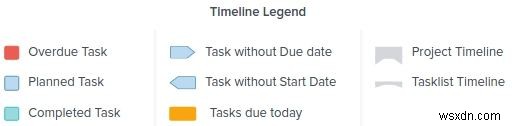
私が使用した他の同様のツールでこれを見たことがありません。また、これはすべてのタスクを含むカレンダービュー(これも利用可能)に追加されることを指摘したいと思います。 あなたのプロジェクトの。 それぞれのタイムラインを取得します 計画。ここですべてを一目で確認する方が簡単だと思います。
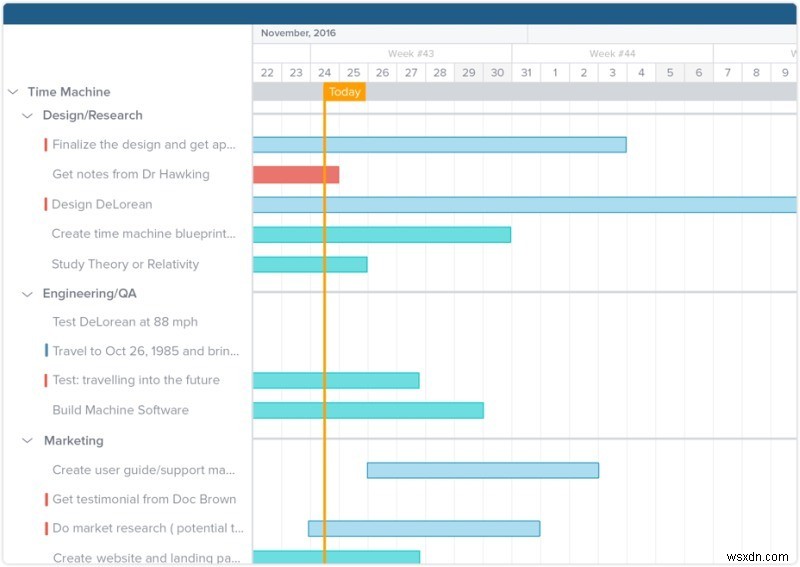
それぞれにとって最も貴重な機能の1つ プロジェクトはアナリティクスです。誰が何をしているのか、誰が怠けているのか、どれだけの時間が生産的か非生産的かを確認できます。プロジェクトの範囲を、チームの速度を測定するために行われた総作業量と比較する「バーンアップ」チャートもあります。
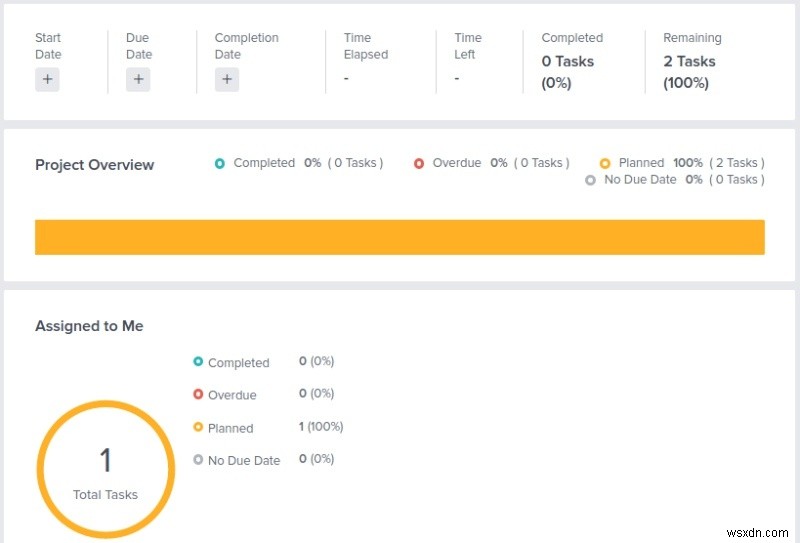
自分でタスクを追加するためにプロジェクトを用意する必要がないことも知っておくと便利です。 「ダイレクトタスク」を使用すると、個人の受信トレイにタスクを追加できます。これらはどのプロジェクトにも関連付けられておらず、あなたの目だけのためのものです。
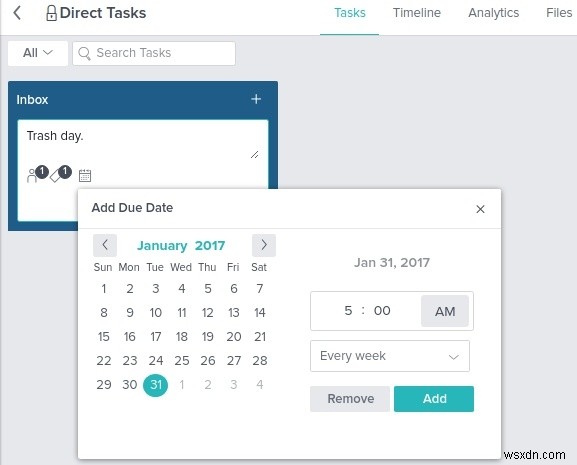
これは、個人的なものや家庭的なものに最適です。特に、繰り返しタスクを実行できるためです。
最終的な考え
Trelloに精通している場合は、Taskworldがセットアップされ、非常によく似ていることに気付くでしょう。実際のところ、Taskworldには、Trelloにはない、提供する必要のあるすべての機能を表示する比較ページもあります。たった1つのステップでタスクをTrelloからTaskworldにインポートすることもできます(Trello JSONファイルをアップロードすれば完了です)。
TrelloとTaskworldの両方を使用したことがあるので、ここにはもっと多くの機能があることに間違いなく同意できます。他のいくつかの同様のツールは、Asana、MeisterTask、およびTeamworkです。私はそれらすべてを試しましたが、Taskworldに最も感銘を受けました。
あなたが新しいプロジェクトマネージャーを探しているなら、私は絶対にTaskworldがあなたを引き継ぐと思います。ユーザーフレンドリーなインターフェース、実際に使用する機能が豊富で、学習曲線が非常に短いです。
-
線形計画法に Excel ソルバーを使用する方法 (簡単な手順)
Excel を使用できます 多くの異なる数学的操作を実行します。 線形計画法 は 統計 の一側面です と応用数学 .これには非常に実用的なアプリケーションがあります。 線形計画法を解く 手動で問題を解決するのは面倒に思えるかもしれません。一方、Excel Solver があります。 それらの問題の解決策を非常に簡単に見つけることができます。この記事では、 Excel ソルバーの使用 の段階的な手順を紹介します。 線形計画法用 . 次のワークブックをダウンロードして、自分で練習してください。 線形計画法入門 線形計画法 は 統計 の重要な側面です と応用数学 .一般的なデータ変数を使
-
Excel for Date で列にテキストを使用する方法 (簡単な手順)
Excel の使用中 、Excel でテキストから列へのオプションを使用する必要がある場合があります .このオプションは、多くのアクティビティに使用できます。この記事では、Excel の列にテキストを使用して日付を表示する方法を紹介します。 ここでは、必要な図を使用して 3 つの簡単な手順を示します。うまくいけば、この記事はあなたのエクセルスキルを向上させます.記事をお楽しみいただければ幸いです。 ワークブックをダウンロードして練習してください Excel for Date でテキストを列に使用するための段階的な手順 ここからは、テキストを Excel の日付の列に使用する方法の手順を説明
